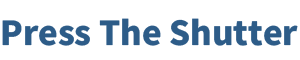뷰스캔을 사용해 스캔을 하면서 색을 잡아내기 아주~좋은 방법이 있다는 소문은 들었지만 방법을 몰라 그냥 번들 프로그램으로 연명하던 시절, 색은 들쭉날쭉 하고 노출도 제멋대로 였지만 마음을 내려놓고 스캔 생활을 해 그럭저럭 만족하고 살 수 있었습니다.
하지만 스캐너를 Epson 4870으로 바꾸면서, 이제 좀 새로운 삶을 살아보자 생각 하고 색을 잡는 방법을 검색하던 중, 내게 바이블 같은 포스팅이 있었으니…
http://blog.hasol.net/22?category=4
http://blog.hasol.net/23?category=4
이 글입니다.
하지만 이 글에선 색을 잡는 방법까진 나와 있었지만, 배치스캔에 대한 내용은 따로 없었던 관계로, 배치스캔을 하고 싶었던 나는 새벽 두시까지 삽질을 하게 됩니다. 운이 좋게도 잠자기 전 배치스캔까지 완료하는 방법을 알게 되어, 자꾸 까먹는 내 머리와, 스캔이 안 되어 뜯겨 나가는 다른 사람들의 머리카락을 위해 이 글을 포스팅 합니다. 물론 더 좋은 셋팅값이 있겠지만 우선 따라 해 보시고, 손에 익으면 개인에 맞게 잘 바꾸어 보시길 바랍니다. 화이팅!
1. 뷰스캔 기본 셋팅
입력~출력까지 아래와 같이 설정해 줍니다.
 |
 |
 |
 |
 |
설정을 완료하면 화면 아래쪽의 미리보기를 클릭해 우선 필름 스트립을 한번 보아보지요.ㅋ

이렇게 화면이 뜬다면 일단은 성공.
이 화면이 뜬 후 사진의 컷과 컷 사이의 검은 부분에 정확하게 도트박스가 위치할 수 있도록 잘 조절해 줍니다. 정확한 조절을 원한다면 자르기 탭에 들어가 치수를 잘 만져주어 보아요. 빛이 들어가지 않은 필름 스트립에 정확히 도트박스를 위치하게 하는것이 포인트 입니다

이런 모양으로 자리를 잡게 되면 됩니다. 🙂
이 다음부터는 차근차근 순서를 잘 따라와 보아요~
1. ‘미리보기’를 클릭!
2. ‘입력’탭의 아랫부분에 있는 ‘노출고정’에 체크를 해 준다
3. 그 뒤 다시 ‘미리보기’를 클릭!
4. ‘미리보기’가 끝나면 ‘노출고정’체크박스 아래에 ‘필름 기본색상 고정’체크박스가 생기는데, 이것도 체크!
5. 그 다음에 다시 ‘미리보기’클릭!

6. 도트박스로 촬영 환경이 비슷했던 2컷~3컷 정도를 선택해 주고 색상 탭에서 색상균형 부분을 ‘자동 레벨’로 바꿔준다.

그러면 색이 위와 같아지는데 이 때 Ctrl+E를 눌러 한번 Refresh를 해 주고 입력 탭으로 돌아가 ‘이미지 색상 고정’ 체크박스에 체크!
7. 상태가 아래와 같이 되면 색 잡기는 끝.

세팅을 위와 같이 마치게 된다면, 셀렉트 박스를 어느 부분으로 옮기든지 색이 고정되어 있는 것을 볼 수 있습니다. 이렇게 해줌으로써 동일한 노출 값으로 색 변화 없이 모든 컷을 스캔 가능하게 되는거지요.
이제는 배치스캔이 문제인데, 필름이 4스트립이 들어가고, 6스트립이 들어가면 뭐하는가, 배치스캔을 못한다면 1줄이 들어가건 6줄이 들어가건 스캔이 힘듭니다. 세팅 값이 알려진 것이 없는데 요번에 삽질을 통해 알게된 세팅값을 공개하려고 합니다. 혹시 더 좋은 세팅값이 있다면 알려주세용~!
자르기 탭으로 돌아가서 아래 그림과 같이 설정을 해 줍니다 우선 자동 오프셋으로 체크 후 X이미지와 Y이미지는 본인의 스캐너에 들어갈 수 있는 스트립에 맞게 설정을 해줍니다. 전 6컷 짜리 4줄이 들어가니 아래와 같이 설정해 줍니다. 그리고 모든 프레임에 적용을 체크해주고 다시 ‘미리보기’ 클릭~!
스캔할 부분 나누기까지 모두 끝냈다면, 색상 탭의 맨 아래에서 모든프레임에 체크를 해 색잡기를 완전히 마무리 한다.

이 과정까지 마치고 입력 탭으로 돌아가 프레임 번호를 하나하나 올려 가면서 보다보면 자동 오프셋이 약간씩 어긋나 있는 부분이 보입니다. 이를 클릭해 이동시켜 적당한 위치를 지정해 주고 모두 확인이 끝났다면, 스캔을 눌러 스캔을 시작하면 드디어 스캔이 시작됩니다. 제대로 안옮겨 진다면, 자르기에서 모든 프레임에 적용을 해제 해 준 뒤 위치 지정을 해보세요. 이 방법을 그대로 따라하다 보면 필름 베이스에 맞는 사진들을 얻어낼 수 있을 것입니다. 꾸준히 내 사진을 직접 스캔하다 보면 요령도 생길테니 꼭 나만의 사진, 나만의 세팅값을 얻길 바랍니다~^^
네가티브 스캔하면서 골머리 썩던 분들, 다같이 즐겁게 웃으면서 스캔해 봐요~제발~~~ㅎㅎㅎ
덧1.(2012. 01. 02.)
-최근 촬영한 흑백 네거티브를 스캔해 보니 컬러 설정이나 노출 고정등을 사용하는 것 보다 자동 레벨로 스캔해 주는것이 비교적 균일하고 괜찮은 결과물을 보여주었다. 현재 보유하고 있는 흑백 네거티브 원본이 그리 잘 현상된 네거티브가 아니고 스캔 방법이 틀렸기에 이런 생각을 하게 되었는지 모르겠지만 우선 내가 내린 결론은 흑백 스캔은 자동이 갑이다…라는 견해.
덧2.(2012. 05. 03)
-현재 다른 종류의 필름을 스캔하기 위해 계속 설정값을 바꿔보며 스캔을 했지만 막혔던 부분은 애써 찾은 색이 고정되지 않는다는 것. 이럴때에는 한종류의 필름 스캔을 마친 뒤, 뷰스캔을 닫았다가 재시작 해서, 새로운 색 잡기 과정을 시작하면 제대로 된 세팅값을 얻은 후 스캔이 가능하다. 이렇게 하지 않으면 아무리 설정값을 잘 주어 제대로 된 색을 얻는다고 해도 배치스캔을 위해 스캔 영역을 새로이 조정할 때 색이 틀어져 버리는 현상이 발생한다. 따라서 필름을 바꾸어 스캔할 때에는 뷰스캔을 껐다가 다시 켜서 색을 잡아주도록 하자.